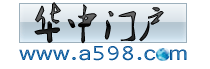VNC远程桌面协助(简便工具+图片教程)
VNC是一款很老牌很经典的远程控制软件,原版VNC虽然功能强大,但做为远程协助工具有点大材小用了,另外由于英文界面,还需要各自安装主控端,被控端等等设置,也太麻烦了。下面提供的“绿色汉化VNC”具有小巧方便(293kb,解压即可用),运行连接速度快,全面支持被控端鼠标,键盘本地操作,安全(被控端关闭“服务器”即可完全彻底脱离控制)等特点。 教程开始: 1:解压后就六个小文件,注意:查看器和服务器不能在同时运行!
 2:被控端(需要帮助的一方)运行“服务器”,输入密码,下面是默认的设置,根据需要还可以另外设置。
 3:主控端运行“查看器”,输入被控端提供的IP(IP可以通过显IPQQ,或者被控端把鼠标放在任务栏”VNC“图标上等都可以显示)。还可以点”选项“具体设置主控端。
 4:输入IP点确定后,如果连接成功就会显示”VNC 验证“,输入密码。
 5:哈哈,连接成功了,这就是主控端看到的远程桌面,现在可以开始远程操作了。
 提示:如果主控端输入被控端IP按”确定“后,出现下面的服务器连接不成功的提示,那需要做一下检查: 1.被控端是否已经正常运行”服务器“。 2.IP是否正确无误。 3.系统防火墙是否已经”解除阻止“,并允许通过。 4.被控端如果是内网,需要端口映射才能正常连接,VNC默认端口5900。 
提示:如果服务端和客户端一起运行。会出错!这个版本比较老了!本站已经更新了最新版本!已经汉化过了!功能很强大。如果在网络上使用,还是使用新版本吧!
|